Tổng quan về pin laptop
Pin laptop là sản phẩm công nghệ cao được sản xuất trên dây chuyền, công nghệ hiện đại do chính các công ty sản xuất máy tính (IBM, DELL, SONY, HP, ASUS…) cung cấp hoặc do các công ty được nhà sản xuất laptop chỉ định sản xuất theo tiêu chuẩn của hãng để sử dụng thay thế khi cần hay các dòng pin không có nguồn gốc xuất xứ rõ ràng (pin thay thế OEM).
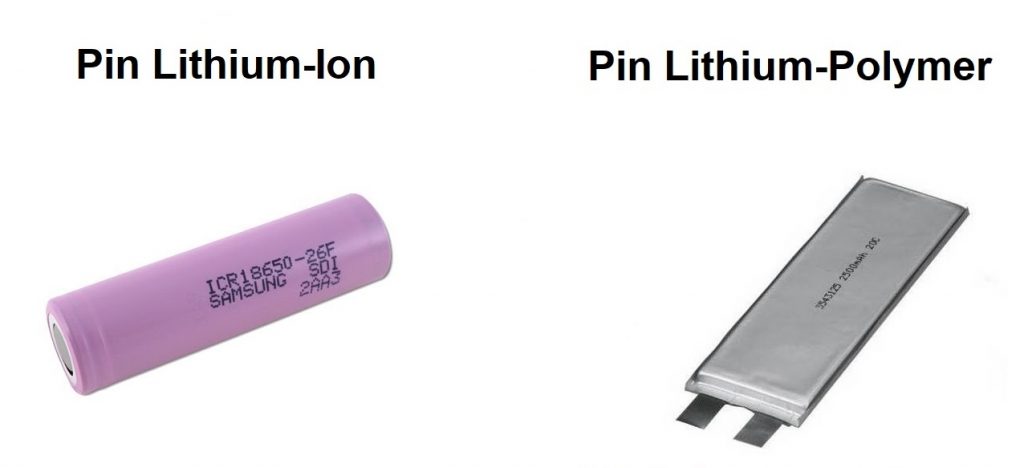
Pin laptop hiện có 2 loại phổ biến
– Pin Lithium-Ion (Li-Ion): là loại pin có khả năng lưu trữ năng lượng hơn pin Ni-Cd và Ni-MH nhưng cũng đắt hơn nhiều do công nghệ chế tạo và chất liệu được sử dụng. Trong mỗi viên pin Li-lon thường có mạch điều khiển quá trình sạc và bảo vệ pin. Pin Li-lon thường suy giảm chất lượng theo thời gian mặc dù trong trạng thái không sử dụng. Vì vậy khi mua pin, người mua cần tham khảo tình trạng của pin.

Pin Lithium-Ion
– Pin Lithium-Polymer (Li-Po): Là thế hệ pin mới và cũng đắt tiền nhất nên chỉ xuất hiện trong các thiết bị laptop thế hệ mới. Pin Li-Po có chất điện phân dạng rắn khác với điện phân lỏng như hầu hết các loại pin khác nên chúng có trọng lượng nhẹ hơn nhiều so với các loại pin. Do đó, chúng thường được trang bị trong các dòng máy dạng Ultra, Macbook… có kích thường nhỏ gọn. Tuy nhiên, pin Li-Po nếu sử dụng không đúng cách thì rất dễ hư hỏng và rất nguy hiểm (dễ gây cháy nổ), đây có lẽ là nhược điểm lớn nhất của dòng pin này.

Pin Lithium – polymer
Một số mẹo hay hữu ích về pin laptop
Cắm sạc bất cứ khi nào có thể
Nên cắm sạc pin cho laptop trong mọi tình huống. Bạn cũng nên mua thêm ít nhất một bộ pin dự phòng, đề phòng trường hợp có sự cố trong khi làm việc với laptop.
Mọi người thường mắc phải một sai lầm phổ biến về các laptop là cắm sạc pin liên tục sẽ làm chai pin và rút ngắn tuổi thọ của pin. Với công nghệ pin lithium sử dụng ở các laptop hiện đại và công nghệ bộ sạc mới – bộ sạc có nhiệm vụ như một bộ lưu điện cho nên quan niệm cắm sạc pin liên tục làm chai pin đã bị phủ nhận hoàn toàn.

Cắm sạc bất cứ khi nào có thể
Điều chỉnh độ sáng màn hình
Màn hình laptop là phần ngốn nhiều pin nhất, vì vậy duy trì độ sáng màn hình ở mức thấp giúp kéo dài thời gian dùng pin đáng kể. Bạn cũng có thể thiết lập thời gian để máy chuyển màn hình sang chế độ sáng thấp, đồng thời điều chỉnh chế độ hình ảnh phù hợp với nhu cầu sử dụng.
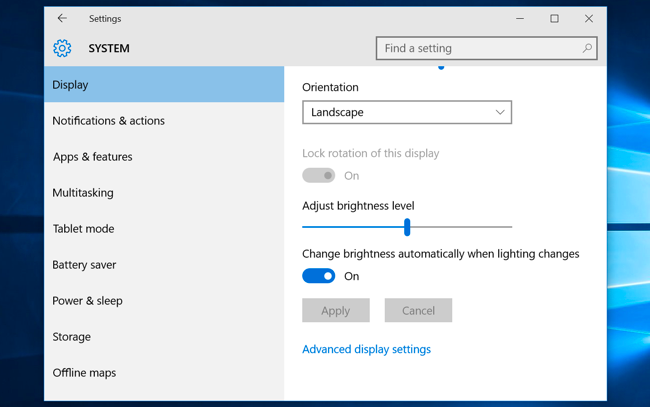
Điều chỉnh độ sáng màn hình phù hợp
Theo dõi những ứng dụng không cần thiết
Một trong những thủ phạm chính tiêu tốn pin là các ứng dụng không cần thiết chạy khi khởi động máy. Các máy tính hiện đại có nhiều tính năng tiết kiệm pin hiệu quả, nhưng chúng chỉ có thể làm thế nếu các ứng dụng không được mở quá nhiều. Những ứng dụng không cần thiết không chỉ ngốn pin mà còn làm toàn bộ hệ thống chạy chậm lại.
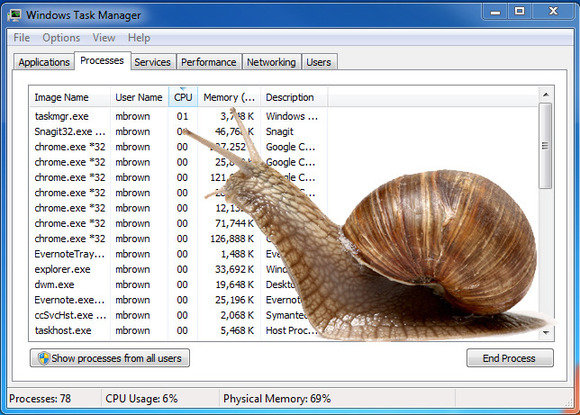
Những ứng dụng không cần thiết không chỉ làm máy tính của bạn ” chậm như sên” mà còn gây ngốn pin.
Tắt những thiết bị không cần thiết
Bạn có thể tắt bớt các thiết bị phần cứng hay cổng không cần thiết bởi những thiết bị này cũng rất tốn pin, dù lựa chọn này không phải laptop nào cũng áp dụng được. Bắt đầu bằng việc tắt các chức năng không dây không cần thiết. Cũng đừng để một đĩa DVD hay Blu-ray trong ổ nếu như bạn không cần dùng.

Các bàn phím laptop hiện đại thường được trang bị đèn LED cũng là một tác nhân gây tốn pin khi sử dụng.